Иногда для тестирования какой-то системы (взаимодействия программ, электронная почта, фильтры), требуется создать файл определенного размера. ОС Windows имеет два стандартных инструмента для создания файла произвольного размера.
Содержание
Статья на других языках:
?? — How To create a file of specific size in Windows
?? — Cómo crear un archivo de tamaño específico en Windows
?? — Comment créer un fichier de taille spécifique sous Windows
?? — So erstellen Sie eine Datei mit einer bestimmten Größe in Windows
?? — Hoe maak je een bestand met een specifieke grootte in Windows
Создать файл с помощью командной строки
Для создания файла заданного размера с помощью командной строки Windows используйте команду fsutil. Размер файла для этой команды указывается в байтах.
Создать файл TestFile.txt размером 1 МБ:
fsutil file createnew D:\TestFile.txt 1048576Если при создании файла в указанном размещении вы получаете «Ошибка: Отказано в доступе» — запустите командную строку от имени администратора.
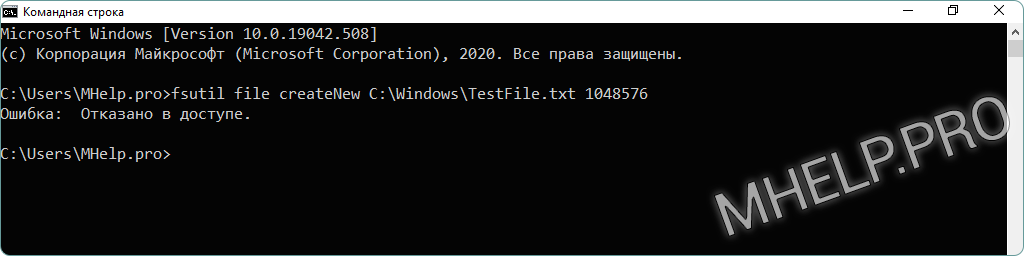
Создать файл с помощью PowerShell
Создать пустой файл заданного размера
Для создания файла определенного размера с Windows PowerShell используйте последовательность команд (размер файла указывается в: Kb, Mb, Gb):
$file = New-Object -TypeName System.IO.FileStream -ArgumentList D:\TestFile.txt,Create,ReadWrite
$file.SetLength(1Mb)
$file.Close()Windows PowerShell создаст пустой файл (заполненный символами NULL), выбранного размера.
Если при создании файла в указанном размещении вы получаете ошибка: «New-Object : Исключение при вызове «.ctor» с «3» аргументами: «Отказано в доступе по пути …» — запустите Windows PowerShell от имени администратора.
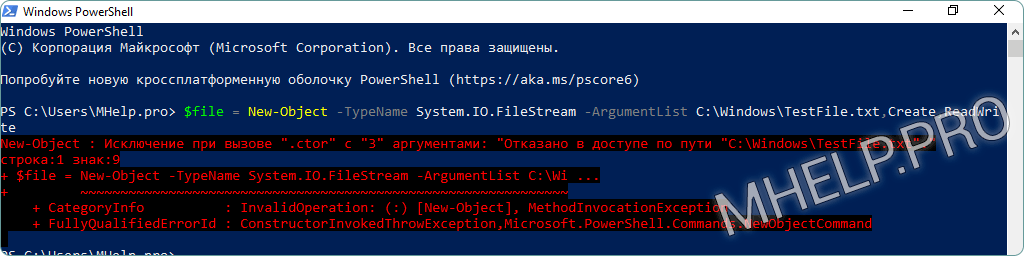
Создать непустой файл заданного размера
Для создания не пустого файла (случайное содержимое) размером 1 Мб, выполните команды Windows PowerShell:
$array = New-Object -TypeName Byte[] -ArgumentList 2Mb
$obj = New-Object -TypeName System.Random
$obj.NextBytes($array)
Set-Content -Path D:\TestFile.txt -Value $array -Encoding ByteСкорость создания файла будет зависеть о указанного размера файла и характеристик вашего компьютера.
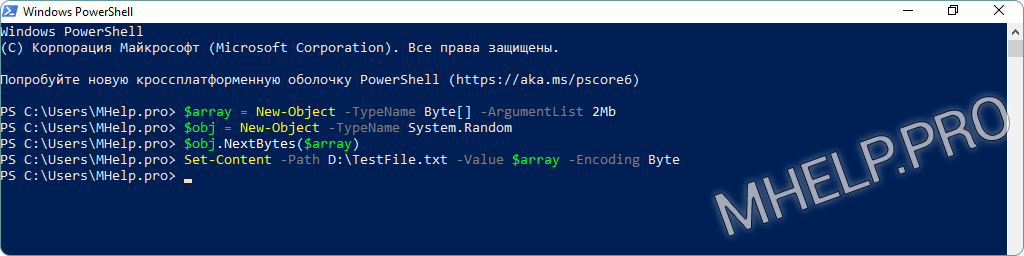
Создать несколько файлов заданного размера
Создать 5 непустых файлов (случайное содержимое) размером 1Мб, используя Windows PowerShell:
$array = New-Object -TypeName Byte[] -ArgumentList 1Mb
$obj = New-Object -TypeName System.Random
$obj.NextBytes($array)
for ($i=1; $i -le 5; $i++) {Set-Content -Path D:\Test\TestFile$i.txt -Value $array -Encoding Byte}Скорость создания файлов будет зависеть от указанного размера файлов и характеристик вашего компьютера.
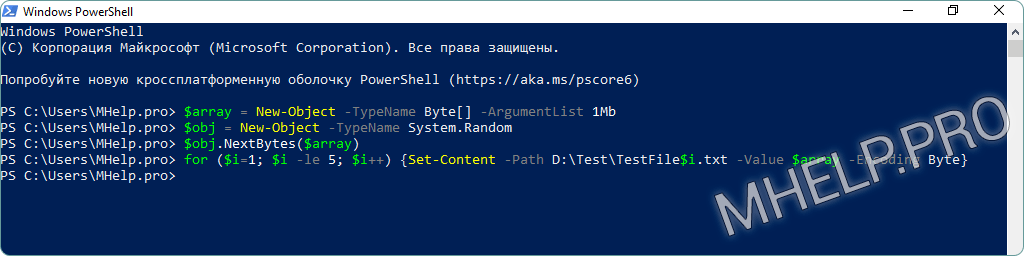
? Как создать файл определенного размера, обсуждалось в этой статье. Теперь вы можете создавать файл или несколько файлов произвольного размера, для тестирования программ или сервисов. Однако, если вы столкнетесь с каким-то проблемами, не стесняйтесь написать в комментариях. Я постараюсь помочь.
![MHELP.PRO [RU]](https://mhelp.pro/ru/wp-content/uploads/sites/2/2022/02/Yun-Sergey-MHelpPro.png)
